2024 워드프레스 테마 추천 Top 4(+5가지 사용자 역할, URL 변경 방법)
- Blog/워드프레스
- 2024. 5. 12.
목차
워드프레스에서 사용할 수 있는 다양한 테마가 있습니다. 사용 목적에 따라 적합한 테마를 선택하는 것이 중요합니다. 여러분의 블로그 내용을 고려할 때, 다음과 같은 몇 가지 테마를 추천드립니다.
Astra
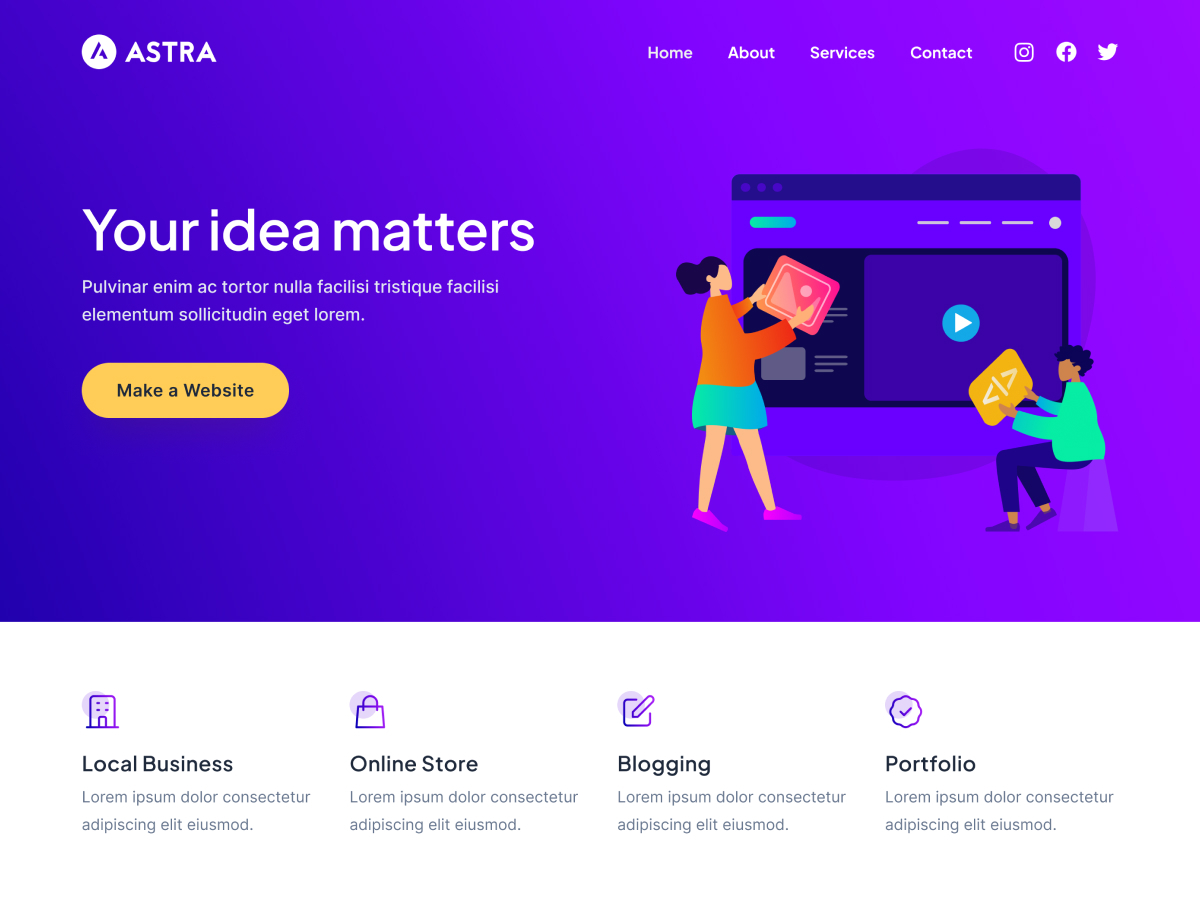
Astra는 매우 가볍고 빠르며, 커스터마이징이 용이합니다. 블로그, 개인 포트폴리오, 기업 웹사이트 등 다양한 용도로 사용할 수 있습니다. SEO 최적화도 잘 되어 있어 검색 엔진에서의 가시성을 높여줍니다.
OceanWP
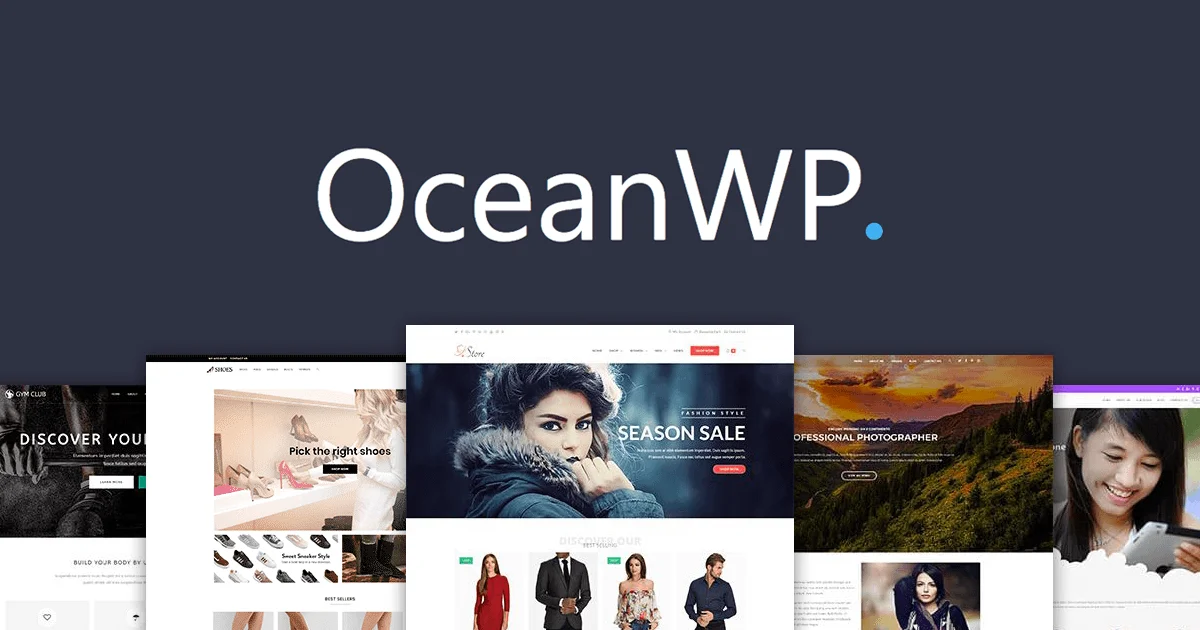
이 테마는 다목적성을 갖추고 있어 매우 유연합니다. 특히 WooCommerce와의 호환성이 뛰어나 온라인 상점을 운영하고자 하는 사용자에게 적합합니다. 다양한 데모와 설정 옵션을 제공하여 원하는 스타일로 손쉽게 사이트를 구성할 수 있습니다.
GeneratePress
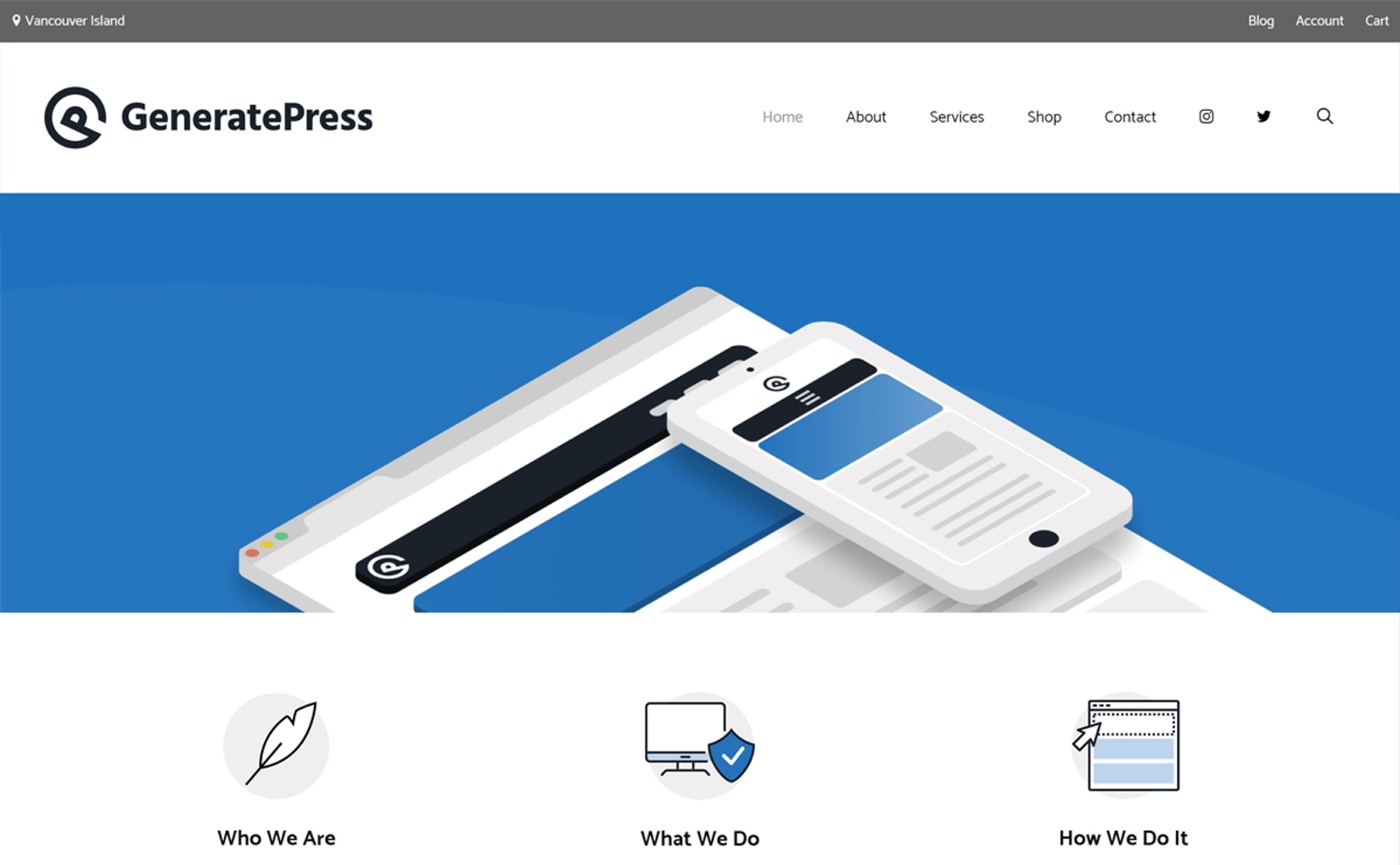
속도와 성능을 중시하는 사용자에게 추천합니다. 매우 가벼운 테마로, 빠른 로딩 시간과 높은 사용성을 제공합니다. 또한, 커스터마이징이 용이하며, 개발자들에게도 인기가 높습니다.
Neve
Neve는 모던한 디자인을 선호하는 사용자에게 적합합니다. 특히 모바일에서의 반응형 디자인이 뛰어나며, AMP 지원으로 모바일 페이지 속도가 매우 빠릅니다.

다양한 사이트 라이브러리를 통해 원하는 테마를 쉽게 찾아 적용할 수 있습니다.
이러한 테마들은 모두 워드프레스에서 직접 다운로드하거나 구매할 수 있습니다. 테마를 선택할 때는 반드시 최신 버전의 워드프레스와 호환되는지 확인하고, 주기적으로 업데이트되는지도 중요하게 고려해야 합니다.
워드프레스 사용자 역할 설명
워드프레스에서는 다양한 사용자 역할을 통해 사이트 관리의 유연성을 제공합니다. 각 역할은 특정 권한과 책임이 부여되어 있어, 사이트 관리가 보다 체계적으로 이루어질 수 있습니다. 워드프레스에는 기본적으로 다음과 같은 5가지 주요 사용자 역할이 있습니다.
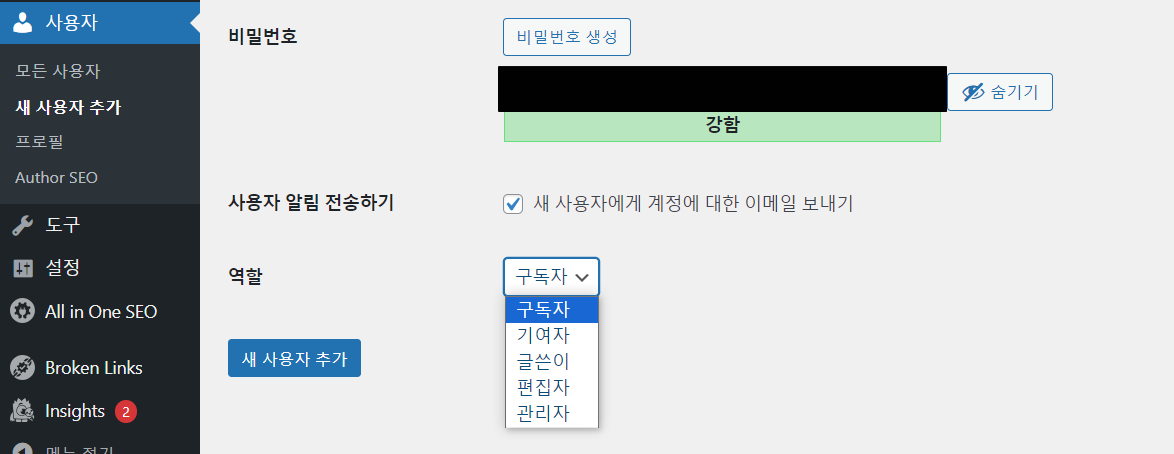
1. 관리자 (Administrator)
권한: 사이트의 모든 관리적 측면을 제어할 수 있는 가장 높은 권한을 가진 역할입니다. 테마 변경, 플러그인 설치 및 활성화, 모든 사용자 계정 관리 등을 포함합니다.
적합한 사용자: 사이트의 주요 관리자 또는 사이트 소유자.
2. 편집자 (Editor)
권한: 모든 게시물과 페이지를 관리할 수 있으며, 다른 사용자가 작성한 콘텐츠를 편집하거나 삭제할 수 있습니다. 또한, 댓글을 관리하는 권한도 가집니다.
적합한 사용자: 콘텐츠 팀의 리더나 메인 편집자.
3. 저자 (Author)
권한: 자신의 게시물을 작성, 편집, 출판 및 삭제할 수 있지만, 다른 사용자의 게시물에 대한 접근 권한은 없습니다.
적합한 사용자: 정규 콘텐츠 제작자 또는 블로거.
4. 기고자 (Contributor)
권한: 자신의 게시물을 작성하고 편집할 수 있지만, 게시물을 직접 출판할 수는 없습니다. 게시물을 출판하기 위해서는 상위 역할의 승인이 필요합니다.
적합한 사용자: 게스트 라이터, 임시 콘텐츠 제작자.
5. 구독자 (Subscriber)
권한: 프로필 관리 및 사이트 내에서 자신의 계정 정보를 업데이트할 수 있습니다. 일반적으로 댓글 작성 등 사이트 상의 제한된 활동만 가능합니다.
적합한 사용자: 일반 방문자나 댓글을 달고 싶은 사용자.
각 역할은 사이트의 관리와 콘텐츠 관리를 목적에 맞게 구분하여 효율적으로 운영할 수 있게 도와줍니다. 또한, 이러한 역할들은 플러그인을 통해 더 세분화하거나 새로운 역할을 추가할 수 있습니다, 이는 워드프레스의 유연성을 한층 강화해줍니다.
워드프레스 발행된 글 URL 변경 방법
워드프레스에서 발행된 글의 URL을 변경하는 방법은 간단하며, 몇 가지 다른 접근 방법이 있습니다. 기본적으로 URL 구조를 바꾸고 싶은 경우에 따라 고유 주소 설정을 조정할 수 있으며, 개별 게시물의 URL은 게시물 편집 페이지에서 직접 수정할 수 있습니다.
고유 주소 설정 변경(★☆추천 - 편함)
대시보드 접근: 워드프레스 대시보드에 로그인합니다.
설정 선택: 대시보드의 왼쪽 메뉴에서 '설정' > '고유 주소'를 클릭합니다.
URL 구조 선택: 원하는 URL 구조를 선택하거나 직접 구조를 정의할 수 있습니다. 예를 들어, 게시물 이름을 기반으로 한 URL 구조는 SEO(검색 엔진 최적화)에 유리할 수 있습니다.
변경 사항 저장: 설정을 마쳤다면 '변경 사항 저장' 버튼을 클릭합니다.
개별 게시물 URL 변경
게시물 편집: 편집하고 싶은 게시물을 열고, 게시물 편집 화면으로 이동합니다.
슬러그 변경: 게시물 제목 바로 아래에 있는 '퍼머링크' 섹션에서 'URL 편집'을 클릭합니다. 여기서 게시물의 URL 일부인 슬러그(slug)를 변경할 수 있습니다.
업데이트: 원하는 슬러그로 변경한 후, '업데이트' 버튼을 클릭하여 변경 사항을 저장합니다.
주의사항
URL을 변경할 때는 이미 외부에서 링크되고 있는 URL이 변경되므로, 이전 URL에서 새 URL로 리디렉션 설정을 해주는 것이 좋습니다. 이는 사용자와 검색 엔진이 새 URL로 제대로 이동할 수 있도록 돕습니다. 리디렉션을 설정하는 방법 중 하나는 'Redirection' 같은 플러그인을 사용하는 것입니다. 이 플러그인을 설치하고 활성화한 다음, 리디렉션 규칙을 추가하여 이전 URL을 새 URL로 자동으로 연결할 수 있습니다. 위 단계를 통해 워드프레스에서 효과적으로 발행된 글의 URL을 변경하고, 필요한 경우 리디렉션을 설정할 수 있습니다.
웹사이트 게시물 URL을 어떤걸로 지정해야 가장 효과적일까
워드프레스에서 게시물 URL을 효과적으로 지정하는 것은 사이트의 검색 엔진 최적화(SEO)와 사용자 경험에 중요한 영향을 미칩니다. 좋은 URL 구조는 사이트의 콘텐츠를 잘 반영하고, 검색 엔진이 콘텐츠를 이해하는 데 도움을 줄 수 있어야 합니다. 다음은 효과적인 게시물 URL을 위한 몇 가지 팁입니다.
1. 간결하고 명확하게
URL은 간결하고 명확하게 구성해야 합니다. 불필요한 단어나 번호를 제거하고, 게시물의 핵심 키워드를 포함시키는 것이 좋습니다.
2. 키워드 사용
게시물의 주요 키워드를 URL에 포함시키면 검색 엔진에서 더 잘 인식될 수 있습니다. 이는 검색 결과에서의 가시성을 높이는 데 도움이 됩니다.
3. 사람이 읽을 수 있는 구조
URL은 사람이 읽을 수 있도록 구조화해야 합니다. 이는 사용자가 URL만 보고도 게시물의 내용을 어느 정도 예상할 수 있게 해줍니다.
4. 소문자 및 하이픈 사용
URL에서는 소문자만 사용해야 하며, 단어 간 구분은 하이픈(-)을 사용해야 합니다. 공백이나 언더스코어(_), 특수 문자는 사용을 피하는 것이 좋습니다.
5. 카테고리나 날짜 제거
카테고리 이름이나 날짜를 URL에 포함하는 것은 필수적이지 않습니다. 특히 날짜는 콘텐츠가 시간에 민감하지 않은 경우 검색 엔진 결과에서 불리할 수 있습니다.
예시
나쁜 URL 예: example.com/2024/05/post123
좋은 URL 예: example.com/how-to-optimize-post-urls
워드프레스에서 고유 주소 설정을 변경하여 이러한 규칙을 적용할 수 있습니다. 대시보드에서 '설정' > '고유 주소'로 이동하여 '게시물 이름' 옵션을 선택하면, 기본적으로 게시물의 제목을 기반으로 한 깔끔하고 읽기 쉬운 URL을 생성할 수 있습니다.